Page 1

PGP Portable
Guide de démarrage rapide
Version 10.2
Découverte de PGP Portable
PGP Portable vous permet de distribuer des fichiers chiffrés à
des utilisateurs ne disposant pas du logiciel PGP Desktop.
Grâce à ce logiciel, vous pouvez transférer en toute sécurité
vos fichiers sur d'autres systèmes sur lesquels PGP n'est pas
(ou ne peut pas être) installé.
PGP Portable apporte :
une capacité de transfert de documents sécurisés ;
une distribution facilitée de ce type de documents.
Deux types d'utilisateurs ont recours à PGP Portable :
l'utilisateur qui crée le disque PGP Portable contenant les
données sécurisées et l'utilisateur qui a besoin d'accéder à ces
dernières, mais ne possède pas le logiciel PGP. Ces deux
utilisateurs peuvent néanmoins n'en faire qu'un, par exemple
lorsqu'une personne crée un disque PGP Portable portable qui
pourra être utilisé sur un ordinateur sur le site d'un client.
Table des matières
• Découverte de PGP Portable (page 1)
• Terminologie utilisée dans PGP Porta
• Création de disques PGP Porta
• Accès aux données sur un disque
• Consignation des messages PGP Po
• Récupérat
supplémentaire (page
• Utilisat
• Assistance (pa
ion de l'utilitaire de ligne de commande PGP Portable
(page
6)
ble (page 1)
ble (page 1)
PGP Portable (page 3)
rtable (page 5)
ion de données à l'aide d'une clé de chiffrement
5)
ge 8)
Terminologie utilisée dans PGP Portable
Terme Définition
PGP Portable Nom du produit qui comprend à la fois
l'application permettant de créer des disques
PGP Portable et celle permettant d'y accéder.
PGP Portable
Creation
Application PGP Portable elle-même utilisée
pour créer un disque PGP Portable sur un
lecteur Flash, un lecteur amovible, un CD, un
DVD ou tout autre périphérique, lecteur ou
support sur lequel un disque PGP Portable est
créé.
Terme Définition
Disque PGP
Portable
Fichier de
disque PGP
Portable
Ensemble de fichiers qui permet d'accéder à
des données protégées sur un système sur
lequel aucun logiciel PGP n'est installé. Cet
ensemble inclut le fichier de disque PGP
Portable, un fichier exécutable Windows, un
fichier exécutable Mac OS X et un fichier
d'exécution automatique.
Fichier réel qui contient vos données chiffrées.
Le fichier de disque PGP Portable est un fichier
.pgd.
Création de disques PGP Portable
Vous pouvez créer des disques PGP Portable selon les deux
méthodes suivantes : à l'aide d'un menu contextuel de
l'Explorateur Windows ou à l'aide d'un utilitaire de ligne de
commande. Cette section décrit l'utilisation normale d'un
menu contextuel. Pour plus d'informations sur la ligne de
commande, reportez-vous à la section Utilisation de l'utilitaire
de ligne de commande PGP Portable (à la page
Pour créer un
disque PGP Portable, assurez-vous que vous
6).
disposez des éléments suivants :
PGP Portable est installé sur un système Windows sur
lequel s'exécute déjà PGP Desktop ;
l'installation de PGP Desktop liée à un PGP Universal
Server est dotée de la licence requise.
Vous pouvez créer un disque PGP Portable sur l'une des deux
cibles suivantes :
un dossier sur un lecteur local, une partie de fichier
partagé à distance ou un CD/DVD ;
un périphérique amovible monté localement, tel qu'un
lecteur USB Flash, d'une capacité n'excédant pas 128 Go.
Lorsque vous créez un disque PGP Portable, la stratégie de
PGP Universal Server impose également une limite de
longueur à la phrase secrète. Si vous utilisez une phrase
secrète qui ne respecte pas la stratégie de PGP Universal
Server, un message d'erreur s'affiche.
Création d'un disque PGP Portable à partir d'un dossier
Lorsque vous voulez graver un CD ou un DVD contenant le
disque PGP Portable, utilisez cette option.
Remarque : assurez-vous que vous avez copié les données
que vous souhaitez protéger et partager dans le dossier.
1
Page 2

Pour créer un disque PGP Portable à partir d'un dossier :
1 Localisez le dossier source, cliquez dessus avec le bouton
droit, puis sélectionnez Créer un dossier de disque PGP
Portable dans le menu contextuel.
2 Dans la boîte de dialogue Créer un disque PGP Portable,
saisissez et confirmez la phrase secrète. Cette phrase
secrète sera requise pour accéder aux données contenues
dans le disque PGP Portable.
3 Cliquez sur Créer.
Si le dossier que vous utilisez pour créer le disque
PGP Portable est un périphérique en lecture seule (tel
qu'un CD ou un DVD), une boîte de dialogue
Enregistrer sous s'affiche. Recherchez l'emplacement
du lecteur local sur lequel vous voulez créer le dossier
de destination du disque PGP Portable et cliquez sur
Enregistrer.
Le dossier de destination est alors créé. Le nom du dossier
est le nom du dossier source suivi de « -PGP Portable ».
4 Gravez l'intégralité du contenu du dossier de destination
sur le CD/DVD. Le dossier de destination du disque PGP
Portable contient les éléments suivants :
le fichier exécutable Windows de PGP Portable
(pgpportable.exe) ;
les fichiers exécutables Mac OS X de PGP Portable
(PGP Portable App) ;
un fichier d'autoexécution Windows (autorun.inf) ;
un fichier de disque PGP Portable
(pgpportable.pgd).
Le fichier de disque PGP Portable (pgpportable.pgd)
contient tous les fichiers trouvés dans le dossier cible
d'origine. Le fichier de disque PGP Portable est chiffré
avec la phrase secrète spécifiée.
Veillez à ne supprimer aucun de ces fichiers du disque
PGP Portable.
Conseil : assurez-vous de graver uniquement le contenu
du dossier sur le disque et non le dossier lui-même. Si
vous gravez le dossier sur un disque, PGP Portable ne
démarrera pas automatiquement sur les systèmes sur
lesquels la fonction d'exécution automatique est activée.
Création d'un disque PGP Portable à partir d'un périphérique USB amovible
Lorsque vous créez le disque PGP Portable directement sur un
périphérique USB amovible, tel qu'un lecteur Flash, utilisez
cette option.
Les périphériques USB amovibles, comme les clés USB,
supérieurs à 4 Go doivent être formatés en tant que NTFS. Les
disques NTFS sont traités en lecture seule lorsqu'ils sont lus
sur des systèmes Mac OS X (sauf si un programme tiers,
comme NTFS-3G pour Mac OS X, est utilisé pour permettre
l'accès en lecture-écriture). Les disques portables PGP créés
sur des périphériques USB amovibles inférieurs à 4 Go
peuvent être formatés en tant que FAT ou NTFS.
Symantec Corporation vous recommande de créer des disques
PGP Portable sur des périphériques amovibles au format FAT.
Si vous essayez de créer un disque PGP Portable supérieur à 4
Go, PGP convertit automatiquement le système de fichiers du
périphérique amovible en NTFS avec des autorisations NTFS
similaires à FAT. Si vous voulez créer un disque PGP Portable
sur un périphérique amovible au format NTFS, assurez-vous
de comprendre les autorisations NTFS car vous pouvez créer
un disque susceptible de n'être modifié que par son créateur.
Remarque : la capacité du périphérique USB amovible doit
être inférieure à 128 Go (137438953472 octets). Si vous
tentez de créer un disque PGP Portable sur un périphérique
USB amovible d'une capacité supérieure à 128 Go, vous
recevrez un message d'erreur.
Remarque : Lors de la création de disques PGP Portable sur
les disques durs USB d'une capacité égale ou inférieure à
256 Mo, les dossiers créés sur le disque ne peuvent pas être
renommés sur les systèmes Mac OS X. Si vous pensez que les
utilisateurs Mac OS X souhaiteront ou auront besoin de
renommer les dossier des disques PGP Portable, utilisez des
disques durs USB d'une capacité supérieure à 256 Mo.
Pour créer un disque PGP Portable à partir d'un périphérique
USB amovible
1 Localisez le périphérique USB amovible monté, cliquez
dessus avec le bouton droit, puis sélectionnez Créer un
disque PGP Portable dans le menu contextuel.
2 L'application de création de disque PGP Portable s'affiche
avec un avertissement indiquant que le contenu du
lecteur sera effacé.
3 Dans la boîte de dialogue Créer disque PGP Portable, pour
effacer de manière sécurisée toutes les données présentes
sur le périphérique, cochez la case Effacer de manière
sécurisée le contenu du disque.
4 Pour imposer à l'utilisateur du disque PGP Portable de
modifier la phrase secrète lors de la première utilisation
(c'est-à-dire la première fois qu'il insère le périphérique
dans le système), cochez la case Modifier la phrase
secrète lors de la première utilisation. Cette option est
particulièrement utile si vous envisagez de créer et de
distribuer plusieurs disques PGP Portable, lors d'une
conférence ou d'un salon professionnel par exemple.
5 Saisissez et confirmez la phrase secrète. Cette phrase
secrète sera requise pour accéder aux données contenues
dans le disque PGP Portable.
6 Cliquez sur Formater. Le disque PGP Portable est alors
créé. Le fichier de disque PGP Portable est chiffré avec la
phrase secrète spécifiée.
7 Vous êtes invité à saisir la phrase secrète, puis le disque
PGP Portable est monté. Un message s'affiche dans la
zone de notification pour vous indiquer le numéro de
lecteur du PGP Portable Disk monté.
2
Page 3

8 Si vous le souhaitez, copiez les données que vous voulez
protéger sur le disque PGP Portable monté. Le disque PGP
Portable ne contient aucun fichier lors de sa création.
9 Démontez le disque PGP Portable (dans la zone de
notification, cliquez sur l'icône de PGP Portable et
sélectionnez Démonter et quitter). Le lecteur monté pour
le disque PGP Portable est démonté.
10 Éjectez correctement le périphérique USB et retirez-le de
l'ordinateur. Vous avez à présent accès au contenu du
disque PGP Portable sur un autre système qui prend en
charge PGP Portable.
Avertissement : avant de retirer un périphérique USB
du système, veillez à le démonter correctement. Sinon,
vous risquez d'endommager le contenu des fichiers
présents sur ce support.
Ce périphérique amovible contient les fichiers suivants :
le fichier exécutable Windows de PGP Portable
(pgpportable.exe) ;
les fichiers exécutables Mac OS X de PGP Portable
(PGP Portable App) ;
un fichier d'autoexécution Windows (autorun.inf) ;
le fichier de disque PGP Portable
(pgpportable.pgd).
Veillez à ne supprimer aucun de ces fichiers du disque
PGP Portable.
Création de disques PGP Portable en lecture/écriture ou en lecture seule
L'accès en lecture/écriture à un disque PGP Portable est
possible uniquement si celui-ci réside sur un support
accessible en lecture/écriture (tel qu'un lecteur Flash ou tout
autre disque amovible). L'accès en lecture/écriture est activé
pour un disque PGP Portable uniquement si celui-ci réside sur
le périphérique amovible sur lequel il a été créé.
Les disques PGP Portable créés sur des supports
accessibles en lecture seule sont eux-mêmes accessibles
en lecture seule (par exemple, les CD-ROM).
L'accès aux disques PGP Portable sur le périphérique sur
lequel ils ont été créés s'effectue en lecture/écriture (par
exemple, un lecteur USB qui est monté en accès
lecture/écriture).
Accès aux données sur un PGP Portable Disk
Pour accéder au contenu d'un PGP Portable Disk, utilisez l'une
des trois méthodes suivantes :
Sous Windows, montez le CD, le DVD ou le lecteur USB
amovible et exécutez l'application PGP Portable Disk (qui
démarre automatiquement si la fonction d'exécution
automatique est activée).
Sous Mac OS X, montez le CD, le DVD ou le lecteur USB
amovible et exécutez l'application PGP Portable Disk.
Lorsque vous accédez aux données d'un PGP Portable Disk,
n'oubliez pas que vous montez en réalité les deux éléments
suivants : le périphérique amovible sur lequel réside le PGP
Portable Disk et le PGP Portable Disk lui-même (monté en tant
qu'élément distinct). Lorsque vous avez terminé, veillez à
démonter le PGP Portable Disk avant d'éjecter le périphérique
amovible.
La procédure d'accès aux données d'un PGP Portable Disk est
similaire pour les systèmes Windows et Mac OS X.
Avertissement : avant de retirer un périphérique amovible du
système, veillez à le démonter correctement. Sinon, vous
risquez d'endommager le contenu des fichiers présents sur
ce support.
T
Pour accéder aux données d'un disque PGP Portable sur un
système Windows
11 Insérez le périphérique amovible sur lequel réside le
disque PGP Portable. Il peut s'agir d'un CD/DVD, ou d'un
lecteur Flash ou amovible.
12 Effectuez l'une des opérations ci-dessous :
Sur les systèmes Windows sur lesquels la fonction
d'exécution automatique est activée, sélectionnez
Monter le disque PGP Portable.
Sur les systèmes Windows sur lesquels cette fonction
est désactivée, ouvrez le périphérique amovible
monté et recherchez l'application PGP Portable
(pgpportable.exe). Double-cliquez sur cette
application.
Sur les systèmes exécutés sous Windows 7, ouvrez le
disque en double-cliquant sur l'icône de disque USB
dans l'Explorateur Windows.
La boîte de dialogue PGP Portable apparaît.
13 Saisissez la phrase secrète d'accès au disque PGP
Portable. Le disque PGP Portable est monté.
Remarque : si le créateur du disque PGP Portable a exigé
que la phrase secrète soit changée lors de la première
utilisation, une boîte de dialogue s'affiche à la première
insertion du disque après sa création et vous demande
de saisir la phrase secrète actuelle, puis d'en choisir une
nouvelle et de la confirmer.
3
Page 4

Un message s'affiche dans la zone de notification pour
vous indiquer le numéro de lecteur du disque PGP
Portable monté, ainsi que l'espace disque utilisé et
disponible. Si celui-ci est monté en tant que périphérique
en lecture/écriture, vous pouvez y ajouter des données.
S'il est monté en tant que périphérique en lecture seule,
ce n'est pas le cas.
Remarque : le nom de volume du disque PGP Portable est
unique dans PGP Portable et peut être différent du nom
du volume lors de sa création.
14 Lorsque vous avez fini d'utiliser le disque PGP Portable,
démontez-le (dans la zone de notification, cliquez sur
l'icône PGP Portable, puis choisissez Démonter et
quitter). Le lecteur monté pour le disque PGP Portable est
démonté.
15 Éjectez correctement le périphérique USB ou le disque de
votre ordinateur.
Pour consulter l'espace disque disponible
Pour consulter l'espace disque disponible et la taille
totale du disque PGP Portable une fois qu'il a été monté,
placez votre curseur sur l'élément de la barre des tâches
pendant quelques secondes. Le message du notificateur
réapparaît et indique l'état (monté ou démonté) du disque
PGP Portable ainsi que les informations mises à jour
relatives à l'espace disque disponible.
3 Saisissez la phrase secrète d'accès au disque PGP
Portable.
Remarque : si le créateur du disque PGP Portable a exigé
que la phrase secrète soit changée lors de la première
utilisation, une boîte de dialogue s'affiche à la première
insertion du disque après sa création et vous demande
de saisir la phrase secrète actuelle, puis d'en choisir une
nouvelle et de la confirmer.
Lorsque la phrase secrète correcte a été saisie, le PGP
Portable Disk est monté. Si celui-ci est monté en tant que
périphérique en lecture/écriture, vous pouvez y ajouter
des données. S'il est monté en tant que périphérique en
lecture seule, ce n'est pas le cas.
Remarque : le nom de volume du disque PGP Portable est
unique dans PGP Portable et peut être différent du nom
du volume lors de sa création.
4 Lorsque vous avez fini d'utiliser le PGP Portable Disk,
démontez-le (dans la station d'accueil, cliquez sur l'icône
PGP Portable, puis sur Démonter). Le lecteur monté pour
le disque PGP Portable est démonté.
5 Éjectez correctement le périphérique USB ou le disque de
votre ordinateur.
Avertissement : avant de retirer un périphérique amovible du
système, veillez à le démonter correctement. Sinon, vous
risquez d'endommager le contenu des fichiers présents sur
ce support.
Plus d'informations sur PGP Portable
Pour obtenir davantage d'informations sur PGP Portable,
cliquez sur le lien Plus d'informations dans le coin
gauche inférieur de la boîte de dialogue PGP Portable.
Votre navigateur démarre et la page du site de support
Symantec Corporation s'affiche.
Pour accéder aux données d'un PGP Portable Disk sur un
système Mac OS X
1 Insérez le périphérique amovible sur lequel réside le
disque PGP Portable. Il peut s'agir d'un CD/DVD, ou d'un
lecteur Flash ou amovible.
2 Ouvrez le périphérique amovible monté et recherchez
l'application PGP Portable (PGP Portable). Double-cliquez
sur cette application. La boîte de dialogue PGP Portable
apparaît.
Pour consulter l'espace disque disponible
Pour consulter l'espace disque disponible et la taille
totale du disque PGP Portable une fois qu'il a été monté,
sélectionnez l'icône PGP Portable dans la station
d'accueil. Si PGP Portable est encore en train de calculer
la quantité d'espace libre, le message Calcule l'espace
disponible s'affiche.
Plus d'informations sur PGP Portable
Pour obtenir davantage d'informations sur PGP Portable,
cliquez sur le lien Plus d'informations dans le coin
gauche inférieur de la boîte de dialogue PGP Portable.
Votre navigateur démarre et la page du site de support
PGP s'affiche.
Modification de la phrase secrète d'accès à un PGP Portable Disk
Il est parfois nécessaire de modifier la phrase secrète associée
à un PGP Portable Disk. Remarque : vous ne pouvez pas
modifier la phrase secrète sur les disques PGP Portable en
lecture seule (notamment les disques PGP Portable gravés sur
un CD/DVD).
4
Page 5
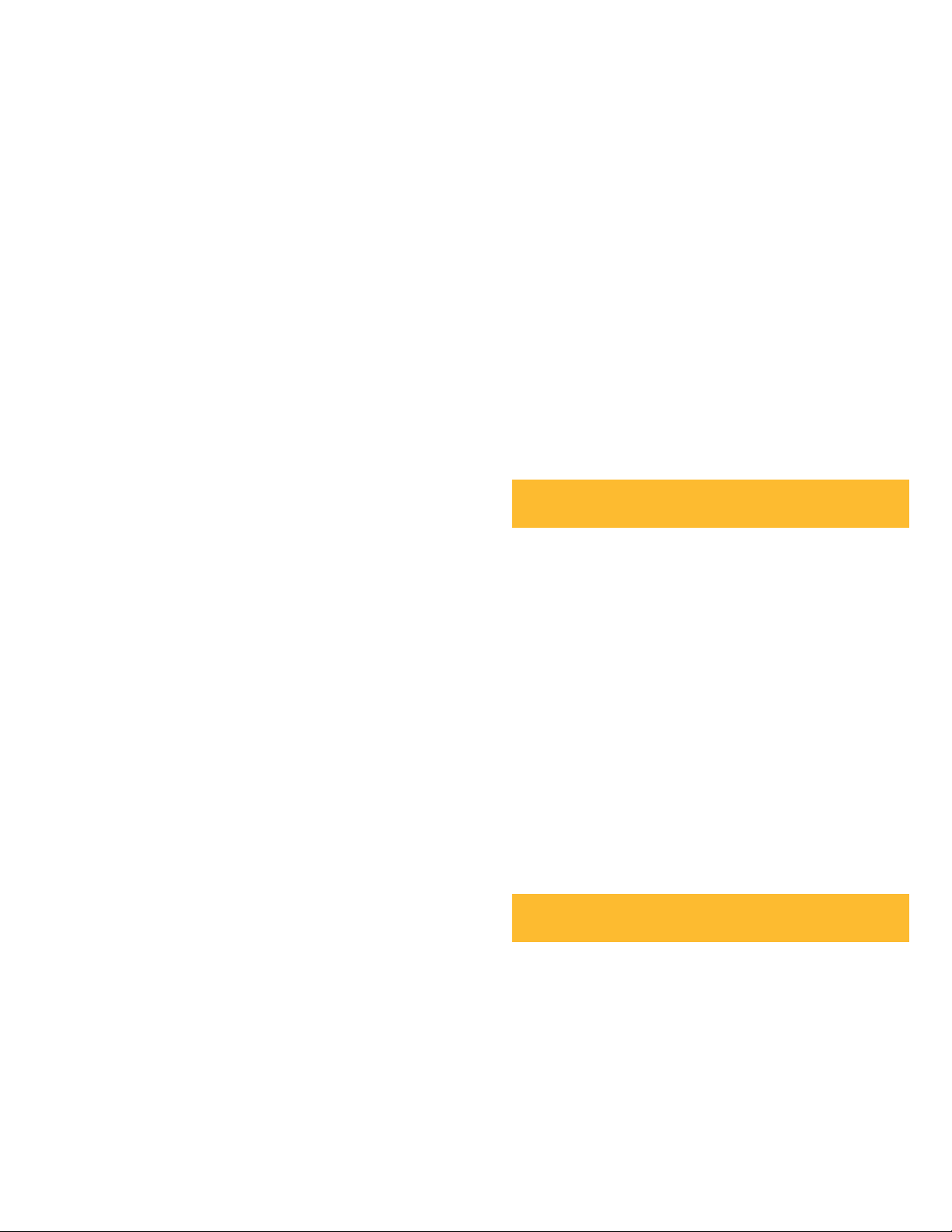
Pour modifier la phrase secrète sur un disque PGP Portable
sous Windows :
1 Insérez le périphérique amovible sur lequel réside le PGP
Portable Disk. Il peut s'agir d'un CD/DVD, ou d'un lecteur
Flash ou amovible.
2 Effectuez l'une des opérations suivantes :
Sur les systèmes Windows sur lesquels la fonction
d'exécution automatique est activée, sélectionnez
Monter le PGP Portable Disk.
Sur les systèmes Windows sur lesquels cette fonction
est désactivée, ouvrez le périphérique amovible
monté et recherchez l'application PGP Portable
(pgpportable.exe). Double-cliquez sur cette
application.
Sur les systèmes exécutés sous Windows 7, ouvrez le
disque en double-cliquant sur l'icône de disque USB
dans l'Explorateur Windows.
3 À l'invite, saisissez la phrase secrète d'accès au PGP
Portable Disk. Le PGP Portable Disk est monté. Un
message s'affiche dans la zone de notification pour vous
indiquer le numéro de lecteur du PGP Portable Disk
monté.
4 Ouvrez PGP Portable en cliquant avec le bouton droit sur
l'icône de la zone de notification et choisissez Ouvrir
PGP Portable.
5 Dans la boîte de dialogue PGP Portable, cliquez sur
Modifier la phrase secrète.
6 Saisissez la phrase secrète actuelle, puis tapez et
confirmez la nouvelle phrase secrète, et cliquez sur
Modifier. La phrase secrète est modifiée.
L'indicateur de qualité de la phrase secrète donne une
information de base sur le niveau de confidentialité de la
phrase secrète créée. Pour plus d'informations,
reportez-vous à la section Indicateur de qualité de la
phrase secrète.
Pour modifier la phrase secrète sur un disque PGP Portable sur
un système Mac OS X :
1 Insérez le périphérique amovible sur lequel réside le PGP
Portable Disk. Il peut s'agir d'un CD/DVD, ou d'un lecteur
Flash ou amovible.
2 Ouvrez le périphérique amovible et recherchez
l'application PGP Portable (PGP Portable). Double-cliquez
sur l'application et, à l'invite, saisissez la phrase secrète
pour l'accès au PGP Portable Disk. Lorsque la phrase
secrète correcte a été saisie, le PGP Portable Disk est
monté.
3 Pour ouvrir PGP Portable, cliquez sur la station d'accueil
et, dans la boîte de dialogue de PGP Portable, cliquez sur
Modifier la phrase secrète.
4 Saisissez la phrase secrète actuelle, appuyez sur Entrée,
confirmez la nouvelle phrase secrète, puis cliquez sur
Modifier.
Démontage d'un disque PGP Portable
Avant de retirer physiquement un périphérique amovible du
système, veillez à le démonter correctement. Sinon, vous
risquez d'endommager le contenu des fichiers présents sur ce
support.
Pour démonter un disque PGP Portable :
1 Ouvrez PGP Portable. Pour ce faire, procédez de l'une des
manières suivantes :
Pour ouvrir PGP Portable sur un système Windows,
cliquez avec le bouton droit sur l'icône de zone de
notification et choisissez Démonter et quitter.
Pour ouvrir PGP Portable sur un système Mac OS,
cliquez sur l'icône dans la station d'accueil et cliquez
sur Démonter et quitter.
Le disque PGP Portable est démonté.
2 Éjectez et retirez le périphérique de votre système en
toute sécurité.
Consignation des messages PGP Portable
Lors de la création d'un disque PGP Portable, un message de
journal est envoyé à PGP Universal Server. Ce message
apparaît dans le journal client.
Pour les disques PGP Portable sur USB :
Création de disque Portable : l'utilisateur
[nom d'utilisateur] sur l'ordinateur [nom de
l'ordinateur] a créé un lecteur sur USB d'une
taille de [taille du lecteur] octets (Disk
ID=[UUID du lecteur], vendor=[ID fournisseur
USB] '[nom du fournisseur USB]', product=[ID
produit USB] '[nom du produit USB]',
s/n=[numéro de série USB])
Pour les disques PGP Portable sur dossier :
Création de disque Portable : l'utilisateur
[nom d'utilisateur] sur l'ordinateur [nom de
l'ordinateur] a créé un lecteur du dossier
d'une taille de [taille du lecteur] octets
(DiskID=[UUID du lecteur])
Récupération de données à l'aide d'une clé de chiffrement supplémentaire
Si la stratégie de PGP Universal Server spécifie qu'une clé de
chiffrement supplémentaire doit être utilisée avec toutes les
opérations PGP Desktop (telles que le chiffrement des
messages électroniques), tous les disques PGP Portable sont
chiffrés sur cette clé. Ceci garantit l'accès au disque PGP
Portable en cas d'oubli ou d'indisponibilité de la phrase
secrète. L'ajout de la clé de chiffrement supplémentaire au
disque PGP Portable est automatique et transparent pour
5
Page 6

l'utilisateur. Pour plus d'informations sur la clé de
chiffrement supplémentaire, reportez-vous au Guide de
l'utilisateur de PGP Desktop pour Windows ou au Guide de
l'administrateur de PGP Universal Server.
Pour utiliser une clé de chiffrement supplémentaire pour
accéder à un disque PGP Portable, vous devez utiliser un
système sur lequel PGP Desktop est installé et vous devez
disposer d'un accès à la partie privée de la clé de chiffrement
supplémentaire ainsi qu'à la phrase secrète associée.
(« Accès » signifie que vous utilisez le système sur lequel la clé
de chiffrement supplémentaire a été créée, ou que vous avez
importé la clé de chiffrement supplémentaire sur un jeton ou
dans PGP Desktop sur un autre système.)
Pour accéder à un disque PGP Portable à l'aide d'une clé de
chiffrement supplémentaire :
1 Insérez le périphérique amovible sur lequel réside le
disque PGP Portable. Il peut s'agir d'un CD/DVD, ou d'un
lecteur Flash ou amovible.
2 Si la fonction d'exécution automatique est activée, à
l'invite de la phrase secrète, cliquez sur Annuler.
3 Recherchez le fichier de disque PGP Portable (.pgd) sur
le périphérique et double-cliquez dessus.
4 À l'invite correspondante, saisissez la phrase secrète de la
clé de chiffrement supplémentaire.
5 Lorsque la phrase secrète correcte a été saisie, le disque
PGP Portable est monté. Si le périphérique est monté en
tant que périphérique en lecture/écriture, vous pouvez
ajouter des données au disque PGP Portable. S'il est
monté en tant que périphérique en lecture seule, ce n'est
pas le cas.
Utilisation de l'utilitaire de ligne de commande PGP Portable
PGP Portable comprend une application de ligne de
commande, pgpp.exe, pour la création de disques PGP
Portable.
Cette application peut créer un disque PGP Portable à partir
d'un dossier ou d'un lecteur USB. Bien que les commandes de
création de ces deux types de disque PGP Portable soient
similaires, pour plus de facilité, elles sont décrites
séparément.
pgpp.exe prend également en charge des options qui vous
permettent d'afficher l'aide en ligne, la version de pgpp.exe
que vous utilisez et de configurer les paramètres d'affichage.
Ces options ne sont pas requises pour la création de disques
PGP Portable.
Des commandes pgpp.exe peuvent facilement être insérées
dans des scripts rédigés à l'aide de langages de script tels que
Perl ou Python.
Par défaut, pgpp.exe est installé dans le répertoire C:\Program
Files\PGP Corporation\PGP Desktop\ sur les systèmes
Windows. Pour utiliser pgpp.exe à partir de l'application
Invite de commandes Windows, vous devez soit accéder à ce
répertoire pour exécuter des commandes ou modifier le
chemin sur le système pour inclure l'emplacement de
pgpp.exe.
Dossier
La syntaxe de la commande utilisée pour créer un disque PGP
Portable à partir d'un dossier est la suivante :
pgpp --create <dossier-source> --output
<dossier-cible> --user-name
<nom-utilisateur> --passphrase <phrase>
--volume-name <nom-volume>
Où :
créer est la commande permettant de créer un disque
PGP Portable.
<dossier-source> est le chemin d'accès du dossier à
chiffrer.
--output indique qu'un dossier de disque PGP Portable
doit être créé par cette opération.
<dossier-cible> est le chemin d'accès du dossier de
disque PGP Portable créé par cette opération.
--user-name indique qu'un utilisateur de phrase
secrète PGP Desktop devra être utilisé pour autoriser
cette opération.
<nom-utilisateur> est le nom de l'utilisateur de
phrase secrète PGP Desktop.
--passphrase indique qu'une phrase secrète
déchiffrera le dossier du disque PGP Portable créé.
<phrase> est la phrase secrète que l'utilisateur final
saisira pour déchiffrer le disque PGP Portable.
--volume-name spécifie le nom du volume que vous
créez. Si --volume-name est omis, le nom par défaut,
PGPSECURED, est utilisé.
<nom-volume> est le nom du dossier que vous créez. Si
vous utilisez --volume-name, vous devez saisir une
chaîne de caractères de texte pour <nom-volume>. Si
aucun texte n'est saisi ou si vous tapez un espace encadré
par des guillemets, un message d'erreur s'affiche.
Exemple :
pgpp create c:\rép1 --output c:\rép2
--user-name "Alice Cameron" --passphrase
'Frodo*1*Baggins22' --volume-name 'Chiffré'
--noprompt
Cet exemple illustre la création d'un disque PGP Portable
à partir du contenu du répertoire C:\rép1 du système
local. Il sera situé sur le système local à l'emplacement
C:\rép2. L'utilisateur du système autorisant cette
opération est Alice Cameron. La phrase secrète
permettant d'accéder aux données chiffrées du dossier
est « Frodo*1*Baggins22 » (sans les guillemets). Le volume
sera nommé « Chiffré » (sans les guillemets). Les seuls
messages qui s'affichent lors de l'exécution de la
commande sont les messages d'erreur et les
avertissements.
6
Page 7

Lecteur USB
La syntaxe de la commande utilisée pour créer un disque PGP
Portable à partir d'un lecteur USB est la suivante :
créer pgpp <lecteur-usb> --usb --user-name
<nom-utilisateur> --passphrase <phrase>
--volume-name <nom-volume>
Où :
créer est la commande permettant de créer un disque
PGP Portable.
<lecteur-usb> est le chemin d'accès du lecteur USB
sur le système local.
--usb spécifie qu'un dossier de disque PGP Portable doit
être créé à partir du lecteur USB indiqué.
--user-name indique qu'un utilisateur de phrase
secrète PGP Desktop devra être utilisé pour autoriser
cette opération.
<nom-utilisateur> est le nom de l'utilisateur de
phrase secrète PGP Desktop.
--passphrase indique qu'une phrase secrète
déchiffrera le dossier du disque PGP Portable créé.
<phrase> est la phrase secrète que l'utilisateur final
saisira pour déchiffrer le disque PGP Portable.
--volume-name spécifie le nom du volume que vous
créez. Si --volume-name est omis, le nom par défaut,
PGPPORTABLE, est utilisé.
<nom-volume> est le nom du disque USB que vous créez.
Si vous utilisez --volume-name, vous devez saisir une
chaîne de caractères de texte pour <nom-volume>. Si
aucun texte n'est saisi ou si vous tapez un espace encadré
par des guillemets, un message d'erreur s'affiche.
Exemple :
créer pgpp f: --usb --user-name "Alice
Cameron" --passphrase 'Frodo*1*Baggins42'
--volume-name 'PGP-USB'
Cet exemple illustre la création d'un disque PGP Portable
sur un lecteur USB, lecteur f du système local.
L'utilisateur du système autorisant cette opération est
Alice Cameron. La phrase secrète permettant d'accéder
aux données chiffrées du dossier est
« Frodo*1*Baggins42 » (sans les guillemets). Le volume
sera nommé « PGP-USB » (sans les guillemets). Aucun
niveau d'affichage des messages n'étant défini, les
messages qui s'afficheront lors de l'exécution de cette
commande seront les erreurs, les avertissements et les
informations d'état normales.
Options supplémentaires
pgpp.exe prend en charge plusieurs options :
--help, qui permet d'afficher l'aide en ligne ;
--version, qui permet d'afficher des informations sur
la version de pgpp.exe utilisée ;
les options déterminant ce qui apparaît lors de
l'exécution d'une commande.
Ces options ne sont pas requises pour la création de disques
PGP Portable.
--help
L'option --help affiche l'aide en ligne de pgpp.exe, qui
présente les commandes et les options prises en charge.
La syntaxe est le suivante :
pgpp --help
L'aide en ligne s'affiche.
--version
L'option --version affiche la version de pgpp.exe que vous
utilisez.
La syntaxe est le suivante :
pgpp --version
Les informations de version s'affichent.
--change-passphrase
L'option --change-passphrase permet de forcer
l'utilisateur à modifier la phrase secrète d'origine lors de la
première utilisation du disque PGP Portable.
La syntaxe est le suivante :
créer pgpp <lecteur-usb> --usb --user-name
<nom-utilisateur> --passphrase <phrase>
--volume-name <nom-volume>
--change-passphrase
Lors de la création du disque PGP Portable, l'utilisateur
doit modifier la phrase secrète au cours de sa première
utilisation.
Paramètres d'affichage des messages
pgpp.exe fournit plusieurs options qui déterminent les
messages qui s'affichent lors de l'exécution d'une commande :
Mode silencieux (--quiet). Aucune message n'est
affiché.
Mode sans invite (--noprompt). Seuls les erreurs et les
avertissements sont affichés.
Mode normal. Affiche les erreurs et les avertissements,
ainsi que certaines informations d'état. Cette option est
utilisée si rien n'est spécifié sur la ligne de commande.
Mode Informations détaillées (--verbose). Affiche
toutes les informations du mode Normal, plus des
informations d'état supplémentaires.
7
Page 8
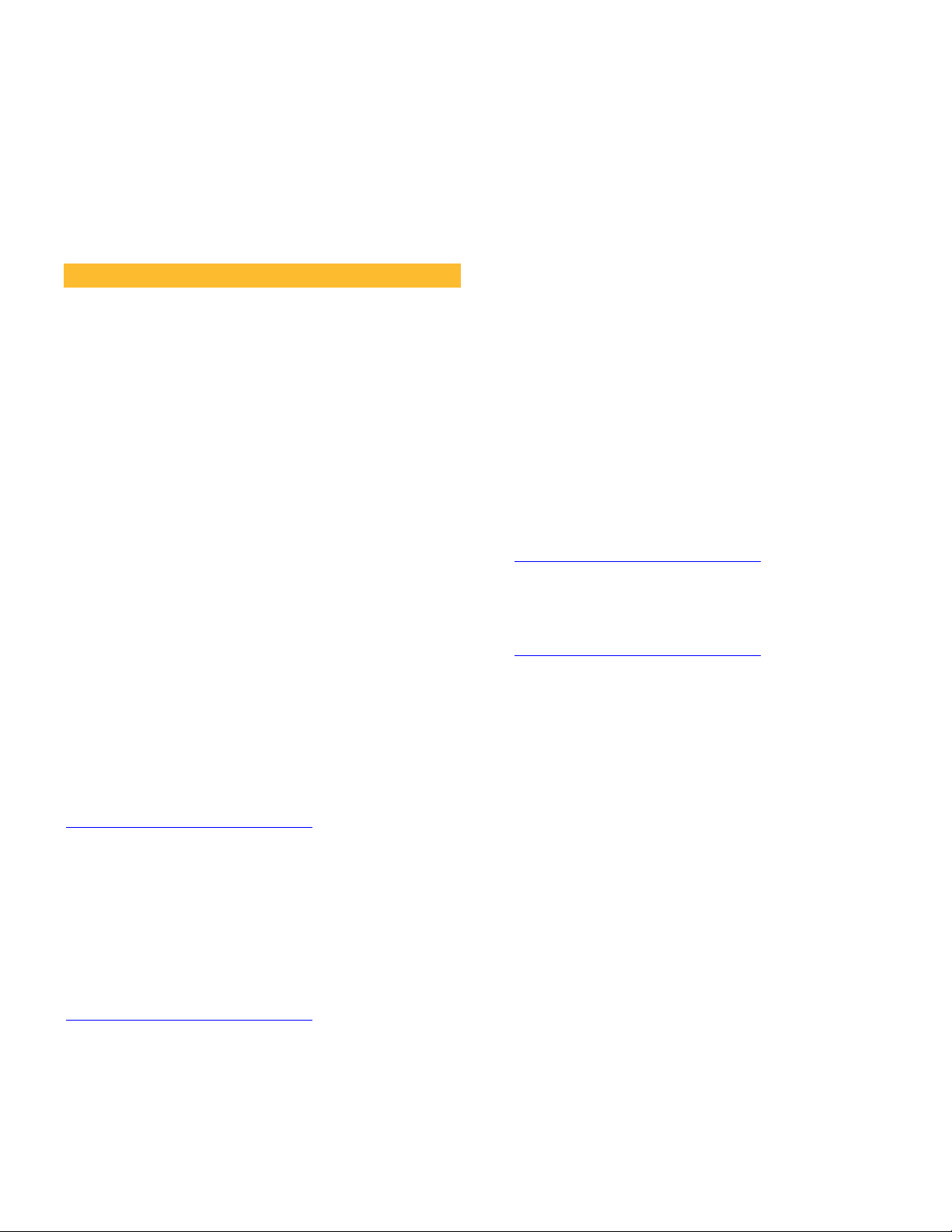
Pour spécifier un mode d'affichage des messages autre que
Normal, indiquez-le simplement dans la ligne de commande.
Par exemple :
créer pgpp c:\rép1 --output c:\rép2
--passphrase 'Frodo*1*Baggins22' --verbose
Cette commande crée un disque PGP Portable à partir
d'un dossier en mode Informations détaillées. Tous les
messages d'erreur, avertissements et informations d'état
apparaîtront lors de l'exécution de la commande.
Support technique
Le support technique Symantec possède des centres de
support dans le monde entier. Le rôle principal du support
technique est de répondre aux demandes spécifiques
concernant les caractéristiques et les fonctionnalités des
produits. Le groupe de support technique crée également du
contenu pour notre base de connaissances en ligne. Le groupe
de support technique travaille en collaboration avec les autres
domaines fonctionnels de Symantec afin de répondre à vos
questions en temps utile. Par exemple, le groupe de support
technique collabore avec les services d'ingénierie produit et
Symantec Security Response pour fournir des services
d'alerte et des mises à jour des définitions de virus.
Les offres de support de Symantec incluent ce qui suit :
Une gamme d'options de support qui vous offre une
flexibilité de sélection de la prestation de service
adéquate en fonction de la taille de votre entreprise
Support téléphonique et/ou en ligne offrant des délais de
réponse rapides et des informations de dernière minute
Assurance de mise à niveau offrant une protection au
moyen de la mise à niveau des logiciels
Support global souscrit en fonction des heures ouvrables
régionales ou 24 heures sur 24, 7 jours sur 7
Service Premium incluant des services de gestion de
compte
Pour plus d'informations à propos des offres de support
Symantec, vous pouvez visiter notre site Web à l'adresse
suivante :
www.symantec.com/business/support/
Tous les services de support seront fournis selon votre
contrat de support et la politique de support technique
d'entreprise en vigueur.
Prise de contact avec le support technique
Les clients possédant un contrat de support en cours peuvent
accéder aux informations de support technique à l'adresse
suivante :
www.symantec.com/business/support/
Avant de contacter le support technique, vérifiez que votre
système est conforme à la configuration requise indiquée
dans la documentation de votre produit. Vous devez
également vous trouver devant l'ordinateur sur lequel le
problème s'est produit, au cas où il serait nécessaire de
répliquer le problème.
Lorsque vous contactez le support technique, veuillez avoir
les informations suivantes à portée de main :
Niveau de version du produit
Informations sur le matériel
Mémoire disponible, espace sur le disque et informations
sur la carte réseau
Système d'exploitation
Version et niveau de correctif
Topologie du réseau
Informations sur le routeur, la passerelle et l'adresse IP
Description du problème :
Messages d'erreur et fichiers journaux
Dépannage effectué avant d'avoir contacté Symantec
Modifications récentes de la configuration logicielle
et modifications du réseau
Gestion des licences et enregistrement
Si votre produit Symantec requiert un enregistrement ou une
clé de licence, rendez-vous sur notre page Web de support
technique à l'adresse suivante :
www.symantec.com/business/support/
Service client
Les coordonnées du service client sont disponibles à l'adresse
suivante :
www.symantec.com/business/support/
Le service client est à votre disposition pour des questions
non techniques, telles que les types de problèmes suivants :
Questions concernant la gestion des licences ou la
sérialisation de produit
Mises à jour d'enregistrements de produit, telles que les
changements d'adresse ou de nom
Informations générales sur le produit (fonctionnalités,
langues disponibles, distributeurs locaux)
Dernières informations concernant les mises à jour et les
mises à niveau de produits
Informations sur l'assurance de mise à niveau et les
contrats de support
Informations à propos des programmes d'achat de
Symantec
Conseils sur les options de support technique de
Symantec
Questions de pré-vente non techniques
Problèmes liés aux CD-ROM ou aux manuels
Ressources de contrat de support
Si vous souhaitez contacter Symantec concernant un contrat
de support existant, veuillez contacter l'équipe
8
Page 9

d'administration de contrat de support pour votre région, tel
que suit :
Asie-Pacifique et Japon customercare_apac@symantec.com
Europe, Moyen-Orient, Afrique semea@symantec.com
Amérique du Nord, Amérique
latine
supportsolutions@symantec.com
Copyright et marques
Copyright (c) 2012 Symantec Corporation. Tous droits
réservés. Symantec, le logo Symantec, PGP Corporation,
Pretty Good Privacy, et le logo PGP Corporation sont des
marques commerciales ou déposées de Symantec Corporation
ou de ses sociétés affiliées aux États-Unis et dans d'autres
pays. Les autres noms peuvent être des appellations
commerciales de leurs détenteurs respectifs.
9
